Windows 10 में उपयोगकर्ता को समूह से जोड़ें या निकालें
विंडोज 10 में, आप कुछ विंडोज फीचर्स, फाइल सिस्टम फोल्डर, साझा किए गए ऑब्जेक्ट, और बहुत कुछ तक पहुंच प्रदान करने या रद्द करने के लिए एक समूह से एक उपयोगकर्ता खाते को जोड़ या हटा सकते हैं। इसे करने के कई तरीके हैं। आइए उनकी समीक्षा करें।
विज्ञापन
समूह खातों का उपयोग एकाधिक उपयोगकर्ताओं के विशेषाधिकारों को प्रबंधित करने के लिए किया जाता है। वैश्विक समूह खाते, डोमेन उपयोग के लिए, में बनाए जाते हैं सक्रिय निर्देशिका उपयोगकर्ता और कंप्यूटर, जबकि स्थानीय समूह खाते, स्थानीय सिस्टम उपयोग के लिए, में बनाए जाते हैं स्थानीय उपयोगकर्ता और समूह. आम तौर पर, समान प्रकार के उपयोगकर्ताओं के प्रबंधन की सुविधा के लिए समूह खाते बनाए जाते हैं। जिन समूहों को बनाया जा सकता है उनमें निम्नलिखित शामिल हैं:
- संगठन के भीतर विभागों के लिए समूह: आम तौर पर, एक ही विभाग में काम करने वाले उपयोगकर्ताओं को समान संसाधनों तक पहुंच की आवश्यकता होती है। इस वजह से, ऐसे समूह बनाए जा सकते हैं जो विभाग द्वारा आयोजित किए जाते हैं, जैसे व्यवसाय विकास, बिक्री, विपणन, या इंजीनियरिंग।
- विशिष्ट अनुप्रयोगों के उपयोगकर्ताओं के लिए समूह: अक्सर, उपयोगकर्ताओं को किसी एप्लिकेशन और एप्लिकेशन से संबंधित संसाधनों तक पहुंच की आवश्यकता होगी। एप्लिकेशन-विशिष्ट समूह बनाए जा सकते हैं ताकि उपयोगकर्ताओं को आवश्यक संसाधनों और एप्लिकेशन फ़ाइलों तक उचित पहुंच प्राप्त हो सके।
- संगठन के भीतर भूमिकाओं के लिए समूह: संगठन के भीतर उपयोगकर्ता की भूमिका के आधार पर भी समूहों का आयोजन किया जा सकता है। उदाहरण के लिए, अधिकारियों को शायद पर्यवेक्षकों और सामान्य उपयोगकर्ताओं की तुलना में विभिन्न संसाधनों तक पहुंच की आवश्यकता होती है। इस प्रकार, संगठन के भीतर भूमिकाओं के आधार पर समूह बनाकर, उन उपयोगकर्ताओं को उचित पहुँच प्रदान की जाती है जिन्हें इसकी आवश्यकता होती है।
स्थानीय उपयोगकर्ता समूह स्थानीय रूप से बनाया जाता है। ये वे समूह हैं जिनका उपयोग आप किसी सक्रिय निर्देशिका डोमेन में कंप्यूटर को जोड़े बिना सीधे विंडोज 10 कंप्यूटर पर कर सकते हैं। यहां उन समूहों की सूची दी गई है जो आमतौर पर विंडोज 10 आउट-ऑफ-द-बॉक्स में उपलब्ध हैं।
- व्यवस्थापकों
- बैकअप ऑपरेटर्स
- क्रिप्टोग्राफिक ऑपरेटर्स
- वितरित COM उपयोगकर्ता
- इवेंट लॉग रीडर्स
- मेहमानों
- आईआईएस_आईयूएसआरएस
- नेटवर्क कॉन्फ़िगरेशन ऑपरेटर्स
- प्रदर्शन लॉग उपयोगकर्ता
- प्रदर्शन मॉनिटर उपयोगकर्ता
- बिजली उपयोगकर्ता
- दूरस्थ डेस्कटॉप उपयोगकर्ता
- रेप्लिकेटर
- उपयोगकर्ताओं
विंडोज 10 में स्थानीय समूह में एक उपयोगकर्ता खाता जोड़ने के लिए, आप एमएमसी, कंसोल टूल का उपयोग कर सकते हैं net.exe, या पावरशेल। आइए देखें कि यह कैसे किया जा सकता है।
विंडोज 10 में यूजर्स को ग्रुप में जोड़ने के लिए, निम्न कार्य करें।
- दबाएँ जीत + आर अपने कीबोर्ड पर शॉर्टकट कुंजियाँ और रन बॉक्स में निम्नलिखित टाइप करें:
lusrmgr.msc
 इससे स्थानीय उपयोगकर्ता और समूह ऐप खुल जाएगा।
इससे स्थानीय उपयोगकर्ता और समूह ऐप खुल जाएगा। - बाईं ओर ग्रुप्स पर क्लिक करें।

- उस समूह पर डबल-क्लिक करें जिसमें आप उपयोगकर्ताओं को समूहों की सूची में जोड़ना चाहते हैं।

- एक या अधिक उपयोगकर्ता जोड़ने के लिए जोड़ें बटन पर क्लिक करें।
- वैकल्पिक रूप से, आप बाईं ओर उपयोगकर्ता फ़ोल्डर पर क्लिक कर सकते हैं।
- उपयोगकर्ता खाते पर दाईं ओर डबल-क्लिक करें।
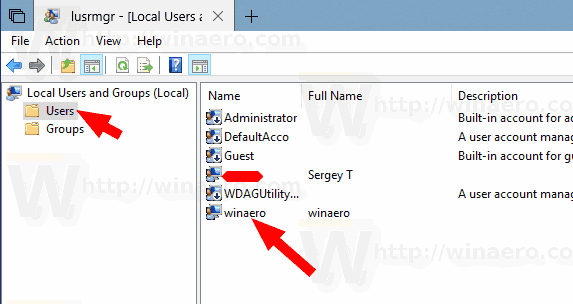
- पर स्विच करें के सदस्य टैब और पर क्लिक करें जोड़ें उस समूह का चयन करने के लिए बटन जिसे आप उपयोगकर्ता खाता जोड़ना चाहते हैं।
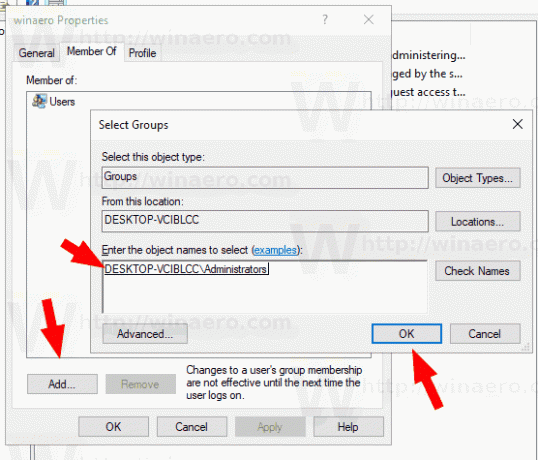
नोट: आप स्थानीय उपयोगकर्ता और समूह स्नैप-इन का उपयोग कर सकते हैं यदि आपका विंडोज संस्करण इस ऐप के साथ आता है। अन्यथा, आप नीचे वर्णित विधियों में से किसी एक का उपयोग कर सकते हैं।
NET टूल का उपयोग करके उपयोगकर्ताओं को समूह में जोड़ें
- एक खोलें उन्नत कमांड प्रॉम्प्ट.
- निम्न आदेश टाइप करें:
नेट लोकलग्रुप "ग्रुप" "यूजर" / एड
समूह भाग को वास्तविक समूह नाम से बदलें। "उपयोगकर्ता" भाग के बजाय वांछित उपयोगकर्ता खाता प्रदान करें। उदाहरण के लिए,
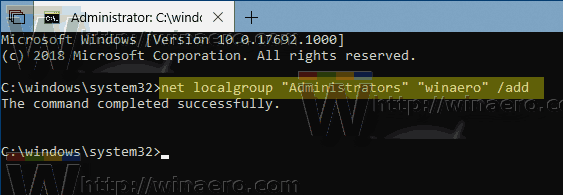
- किसी उपयोगकर्ता को समूह से निकालने के लिए, अगला आदेश निष्पादित करें:
नेट लोकलग्रुप "ग्रुप" "यूजर" / डिलीट
निम्न स्क्रीनशॉट देखें:
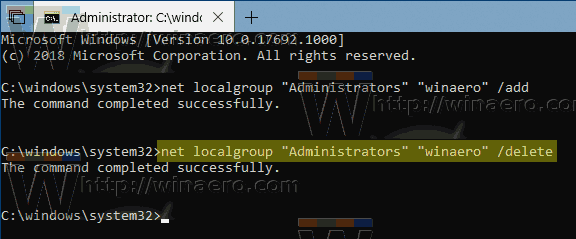
PowerShell का उपयोग करके उपयोगकर्ताओं को समूह में जोड़ें
- PowerShell को व्यवस्थापक के रूप में खोलें. युक्ति: आप कर सकते हैं "ओपन पॉवरशेल एज़ एडमिनिस्ट्रेटर" संदर्भ मेनू जोड़ें.
- निम्न कमांड टाइप या कॉपी-पेस्ट करें:
Add-LocalGroupMember -Group "Group" -Member "User"
समूह भाग को वास्तविक समूह नाम से बदलें। "उपयोगकर्ता" भाग के बजाय वांछित उपयोगकर्ता खाता प्रदान करें।
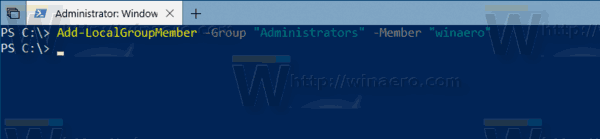
- किसी उपयोगकर्ता खाते को किसी समूह से निकालने के लिए, cmdlet का उपयोग करें निकालें-स्थानीय समूह सदस्य निम्नलिखित नुसार।
निकालें-स्थानीय समूह सदस्य-समूह "समूह" - सदस्य "उपयोगकर्ता"

Add-LocalGroupMember cmdlet स्थानीय सुरक्षा समूह में उपयोगकर्ताओं या समूहों को जोड़ता है। किसी समूह को असाइन किए गए सभी अधिकार और अनुमतियां उस समूह के सभी सदस्यों को असाइन की जाती हैं।
cmdlet Remove-LocalGroupMember सदस्यों को स्थानीय समूह से हटा देता है।
बस, इतना ही।


